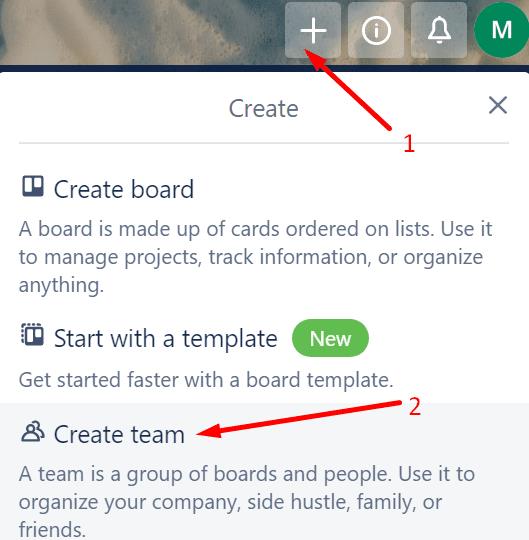Če želite svoje Trello table ali kartice deliti s svojimi kolegi ali člani ekipe, jih lahko preprosto povabite, da se pridružijo ustreznim ploščam ali karticam. Če tega še niste storili, imamo namenski vodnik, ki vam bo pomagal:
Če pa ne morete povabiti članov v Trello, smo poskrbeli tudi za vas. V tem priročniku vam bomo pokazali, kaj lahko storite, če ne morete poslati vabil Trello ali nikoli ne pridejo do vaših prejemnikov.
Kako odpraviti težave s povabilom Trello
Odjavite se in se znova prijavite
Prva stvar, ki jo morate storiti, ko opazite, da prejemnik ni prejel vašega povabila Trello, je, da se odjavite. Prosite prejemnika, naj stori enako.
Nato morate znova zagnati svoje naprave in se znova prijaviti. Ta nova povezava s strežniki Trello bi morala rešiti težavo za številne uporabnike.
Ustvarite brezplačno ekipo
Mnogi uporabniki so potrdili, da so to težavo odpravili z ustvarjanjem nove brezplačne ekipe.
Kliknite gumb plus (+) v Trellu
Izberite ekipo Ustvari možnost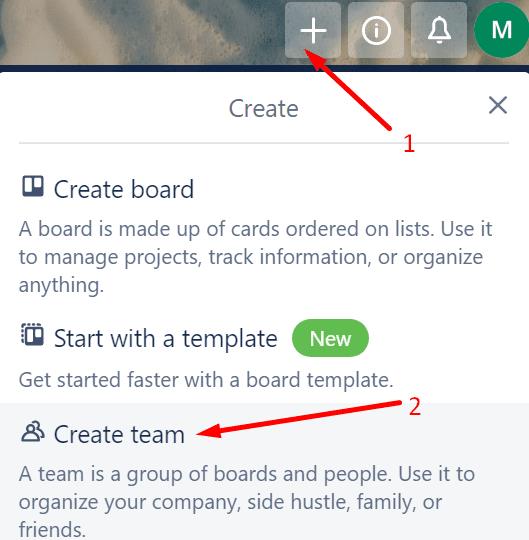
Poimenujte svojo ekipo, izberite vrsto ekipe in pritisnite Naprej
Povabite člane svoje ekipe ali preskočite ta korak in preprosto ustvarite ekipo.
Pomembne opombe:
- Trenutno obstaja omejitev 10 plošč za brezplačno ekipo. To pomeni, da če želite sodelovati na več kot 10 ploščah, morate nadgraditi na poslovni razred.
- Dokler vaši gostujoči uporabniki ostanejo samo na eni plošči, vam ni treba ničesar plačati.
Prosite ljudi, naj se prijavijo v Trello
Če prejemnik ni prejel vašega povabila Trello v svoj e-poštni nabiralnik, ga prosite, naj se sam prijavi.
V poskusu preprečevanja neželene pošte Trello pošlje e-pošto s povabilom samo enkrat.
Evo, kaj morajo storiti, da se prijavijo:
Pojdite na https://trello.com/signup
Prosite jih, naj uporabijo isti e-poštni naslov, s katerim ste jih dodali na svojo tablo, in pošljete povabilo
Bodoči uporabniki morajo potrditi tudi svoj elektronski naslov
Po prijavi bi morali imeti možnost dostopa do table, na katero ste jih povabili.
Upamo, da je ena od teh treh rešitev delovala za vas.